Если при поиске элементов в Outlook вы не получили ожидаемых результатов, причина может состоять в том, что не выполнено индексирование файлов системных данных Microsoft Windows и Microsoft Office.
На это могут указывать, в частности, такие признаки:
-
результаты поиска отсутствуют или возвращаются частично;
-
элементы, которые соответствуют заданным вами условиям поиска, не отображаются.
Вы можете перестроить каталог поиска, чтобы заново запустить индексирование файлов данных. Каталог поиска — это файл, в котором индексируются все элементы Outlook и Microsoft Windows (файлы данных).
Попросту говоря, это каталог, который построен на основе терминов, найденных в сообщениях электронной почты. Этот каталог похож на предметный указатель в справочном руководстве. Отличие заключается в том, что вам достаточно ввести нужный термин в поле поиска Outlook, вместо того чтобы искать его в предметном указателе вручную. Чтобы начать работу, нужно лишь настроить параметры индексирования.
В Outlook 2007 текст сообщений, которые снабжены цифровой подписью и зашифрованы, никогда не индексируется. В Outlook 2016, Outlook 2013 и Outlook 2010 это не так. В этих версиях Outlook текст сообщений электронной почты, которые снабжены цифровой подписью и зашифрованы, индексируется.
Индекс включает в себя папки, выбранные вами. От сделанного вами выбора зависит область поиска. Этот процесс состоит из двух шагов: нужно сначала задать параметры индексирования Outlook, а затем проверить область поиска.
Настройка параметров поиска Outlook
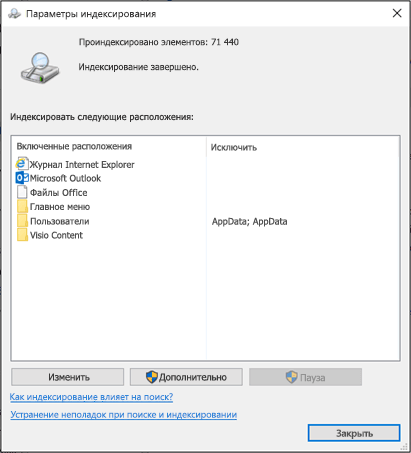
-
На вкладке Файл выберите Параметры > Поиск.
-
В разделе Источники нажмите кнопку Параметры индексирования.
Примечание: В диалоговом окне Параметры индексирования в разделе Индексировать следующие расположения убедитесь в том, что Microsoft Outlook относится к расположениям, включенным в индекс. Если нужно изменить список выбранных расположений, нажмите кнопку Изменить.
Проверка области поиска Outlook
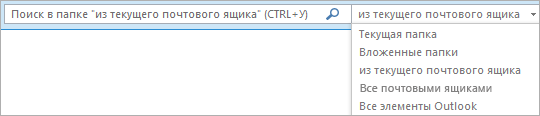
- Какую версию Outlook вы используете?
- 2016
- 2013, 2010
- 2007
-
Чтобы проверить область поиска, откройте список Текущий почтовый ящик.
-
Все почтовые ящики
Текущий почтовый ящик
Текущая папка
Все вложенные папки
Все элементы Outlook
-
-
В поле Поиск на вкладке Поиск проверьте группу Область.
-
Все элементы почты
Текущая папка
Все вложенные папки
Все элементы Outlook
-
-
Проверьте список Все элементы почты и добавьте или удалите файлы данных.
-
Закройте Outlook и откройте панель управления.
Примечание: В зависимости от используемой версии Office вам, возможно, потребуется нажать кнопку Пуск и в меню Пуск щелкнуть правой кнопкой мыши пункт Панель управления.
-
Выполните одно из следующих действий:
-
Выберите пункт Параметры индексирования.
-
В поле Поиск введите слово Индексирование, а затем выберите Параметры индексирования.
-
-
В диалоговом окне Индексируемые расположения в разделе Изменение выбранных расположений установите флажок для расположения, которое нужно изменить, и нажмите кнопку ОК.
-
В диалоговом окне Дополнительно на вкладке Параметры индексирования в разделе Устранение неполадок нажмите кнопку Перестроить.
Примечание: Появится диалоговое окно Перестройка индекса с предупреждением о том, что "перестройка индекса может занять значительное время". Чтобы начать перестроение индекса, нажмите кнопку ОК.











